Microsoft Entra Connect: Designbegrepp
Syftet med det här dokumentet är att beskriva områden som måste beaktas när du konfigurerar Microsoft Entra Connect. Det här dokumentet är en djupdykning på vissa områden och dessa begrepp beskrivs kortfattat även i andra dokument.
sourceAnchor
Attributet sourceAnchor definieras som ett attribut som inte kan ändras under ett objekts livslängd. Det identifierar unikt ett objekt som samma objekt lokalt och i Microsoft Entra-ID. Attributet kallas också oföränderligtId och de två namnen används omväxlande.
Ordet oföränderlig, som är "kan inte ändras", är viktigt för det här dokumentet. Eftersom det här attributets värde inte kan ändras när det har angetts är det viktigt att välja en design som stöder ditt scenario.
Attributet används för följande scenarier:
- När en ny synkroniseringsmotorserver skapas eller återskapas efter ett haveriberedskapsscenario länkar det här attributet befintliga objekt i Microsoft Entra-ID med objekt lokalt.
- Om du flyttar från en molnbaserad identitet till en synkroniserad identitetsmodell tillåter det här attributet objekt att "hårdmatcha" befintliga objekt i Microsoft Entra-ID med lokala objekt.
- Om du använder federation används det här attributet tillsammans med userPrincipalName i anspråket för att unikt identifiera en användare.
Det här avsnittet handlar bara om sourceAnchor när det gäller användare. Samma regler gäller för alla objekttyper, men det är bara för användare som det här problemet vanligtvis är ett problem.
Välja ett bra sourceAnchor-attribut
Attributvärdet måste följa följande regler:
- Färre än 60 tecken långa
- Tecken som inte är a-z, A-Z eller 0-9 kodas och räknas som 3 tecken
- Innehåller inte ett specialtecken: \ ! # $ % & * + / = ? ^ ` { } | ~ <> ( ) ' ; : , [ ] " @ _
- Måste vara globalt unikt
- Måste vara antingen en sträng, ett heltal eller en binär
- Bör inte baseras på användarens namn eftersom dessa kan ändras
- Bör inte vara skiftlägeskänslig och undvika värden som kan variera beroende på skiftläge
- Ska tilldelas när objektet skapas
Om den valda sourceAnchor inte är av typen sträng, sedan Microsoft Entra Connect Base64Encode attributvärdet för att säkerställa att inga specialtecken visas. Om du använder en annan federationsserver än ADFS kontrollerar du att servern även kan Base64Encode-attributet.
Attributet sourceAnchor är skiftlägeskänsligt. Värdet "JohnDoe" är inte detsamma som "johndoe". Men du bör inte ha två olika objekt med bara en skillnad i fall.
Om du har en enda skog lokalt är attributet som du bör använda objectGUID. Det här är också det attribut som används när du använder expressinställningar i Microsoft Entra Connect och även attributet som används av DirSync.
Om du har flera skogar och inte flyttar användare mellan skogar och domäner är objectGUID ett bra attribut att använda även i det här fallet.
Om du flyttar användare mellan skogar och domäner måste du hitta ett attribut som inte ändras eller som kan flyttas med användarna under flytten. En rekommenderad metod är att introducera ett syntetiskt attribut. Ett attribut som kan innehålla något som ser ut som ett GUID skulle vara lämpligt. När objektet skapas skapas och stämplas ett nytt GUID på användaren. En anpassad synkroniseringsregel kan skapas på synkroniseringsmotorservern för att skapa det här värdet baserat på objectGUID och uppdatera det valda attributet i AD DS. När du flyttar objektet måste du även kopiera innehållet i det här värdet.
En annan lösning är att välja ett befintligt attribut som du vet inte ändras. Vanliga attribut är employeeID. Om du överväger ett attribut som innehåller bokstäver kontrollerar du att det inte finns någon chans att fallet (versaler kontra gemener) kan ändras för attributets värde. Dåliga attribut som inte ska användas inkluderar dessa attribut med användarens namn. I ett äktenskap eller en skilsmässa förväntas namnet ändras, vilket inte är tillåtet för det här attributet. Det här är också en orsak till att attribut som userPrincipalName, e-post och targetAddress inte ens går att välja i installationsguiden för Microsoft Entra Connect. Dessa attribut innehåller också tecknet "@", som inte tillåts i sourceAnchor.
Ändra attributet sourceAnchor
Attributet sourceAnchor kan inte ändras när objektet har skapats i Microsoft Entra-ID och identiteten har synkroniserats.
Därför gäller följande begränsningar för Microsoft Entra Connect:
- Attributet sourceAnchor kan bara anges under den första installationen. Om du kör installationsguiden igen är det här alternativet skrivskyddat. Om du behöver ändra den här inställningen måste du avinstallera och installera om.
- Om du installerar en annan Microsoft Entra Connect-server måste du välja samma sourceAnchor-attribut som tidigare användes. Om du tidigare har använt DirSync och flyttat till Microsoft Entra Connect måste du använda objectGUID eftersom det är attributet som används av DirSync.
- Om värdet för sourceAnchor ändras efter att objektet har exporterats till Microsoft Entra-ID genererar Microsoft Entra Connect Sync ett fel och tillåter inte fler ändringar i objektet innan problemet åtgärdas och sourceAnchor ändras tillbaka i källkatalogen.
Använda ms-DS-ConsistencyGuid som sourceAnchor
Som standard använder Microsoft Entra Connect (version 1.1.486.0 och senare) objectGUID som sourceAnchor-attribut. ObjectGUID är systemgenererad. Du kan inte ange dess värde när du skapar lokala AD-objekt. Som beskrivs i avsnittet sourceAnchor finns det scenarier där du behöver ange värdet sourceAnchor. Om scenarierna är tillämpliga för dig måste du använda ett konfigurerbart AD-attribut (till exempel ms-DS-ConsistencyGuid) som sourceAnchor-attribut.
Microsoft Entra Connect (version 1.1.524.0 och senare) underlättar nu användningen av ms-DS-ConsistencyGuid som sourceAnchor-attribut. När du använder den här funktionen konfigurerar Microsoft Entra Connect automatiskt synkroniseringsreglerna för att:
Använd ms-DS-ConsistencyGuid som sourceAnchor-attribut för användarobjekt. ObjectGUID används för andra objekttyper.
För ett visst lokalt AD-användarobjekt vars ms-DS-ConsistencyGuid-attribut inte är ifyllt skriver Microsoft Entra Connect tillbaka sitt objectGUID-värde till attributet ms-DS-ConsistencyGuid i lokal Active Directory. När attributet ms-DS-ConsistencyGuid har fyllts i exporterar Microsoft Entra Connect objektet till Microsoft Entra-ID.
Kommentar
När ett lokalt AD-objekt har importerats till Microsoft Entra Connect (dvs. importerat till AD Connector Space och projicerats i Metaversum) kan du inte ändra dess sourceAnchor-värde längre. Om du vill ange sourceAnchor-värdet för ett visst lokalt AD-objekt konfigurerar du attributet ms-DS-ConsistencyGuid innan det importeras till Microsoft Entra Connect.
Behörighet krävs
För att den här funktionen ska fungera måste AD DS-kontot som används för att synkronisera med lokal Active Directory beviljas skrivbehörighet till attributet ms-DS-ConsistencyGuid i lokal Active Directory.
Så här aktiverar du funktionen ConsistencyGuid – Ny installation
Du kan aktivera användningen av ConsistencyGuid som sourceAnchor under den nya installationen. Det här avsnittet beskriver både Express- och Custom-installationen i information.
Kommentar
Endast nyare versioner av Microsoft Entra Connect (1.1.524.0 och senare) stöder användning av ConsistencyGuid som sourceAnchor under den nya installationen.
Så här aktiverar du funktionen ConsistencyGuid
Express-installation
När du installerar Microsoft Entra Connect med Express-läge avgör Microsoft Entra Connect-guiden automatiskt det lämpligaste AD-attributet som ska användas som sourceAnchor-attribut med hjälp av följande logik:
Först frågar Microsoft Entra Connect-guiden din Microsoft Entra-klient för att hämta AD-attributet som används som sourceAnchor-attribut i den tidigare Microsoft Entra Connect-installationen (om någon). Om den här informationen är tillgänglig använder Microsoft Entra Connect samma AD-attribut.
Kommentar
Endast nyare versioner av Microsoft Entra Connect (1.1.524.0 och senare) lagrar information i din Microsoft Entra-klientorganisation om attributet sourceAnchor som användes under installationen. Äldre versioner av Microsoft Entra Connect gör det inte.
Om information om sourceAnchor-attributet som används inte är tillgänglig kontrollerar guiden tillståndet för attributet ms-DS-ConsistencyGuid i din lokal Active Directory. Om attributet inte har konfigurerats för något objekt i katalogen använder guiden ms-DS-ConsistencyGuid som sourceAnchor-attribut. Om attributet har konfigurerats för ett eller flera objekt i katalogen drar guiden slutsatsen att attributet används av andra program och inte är lämpligt som sourceAnchor-attribut...
I så fall återgår guiden till att använda objectGUID som sourceAnchor-attribut.
När attributet sourceAnchor har bestämts lagrar guiden informationen i din Microsoft Entra-klientorganisation. Informationen används vid framtida installation av Microsoft Entra Connect.
När Express-installationen är klar informerar guiden dig om vilket attribut som väljs som källankareattribut.
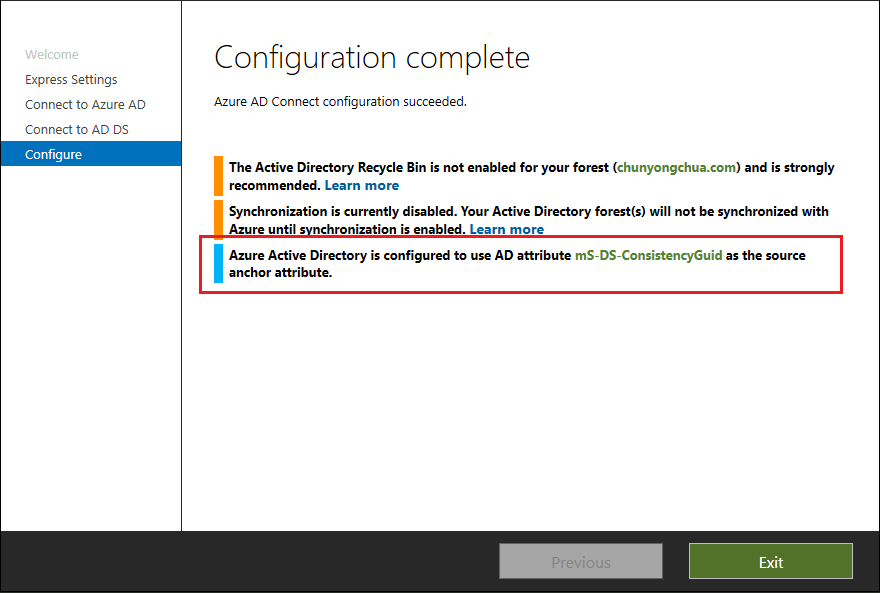
Anpassad installation
När du installerar Microsoft Entra Connect med anpassat läge innehåller Microsoft Entra Connect-guiden två alternativ när du konfigurerar attributet sourceAnchor:
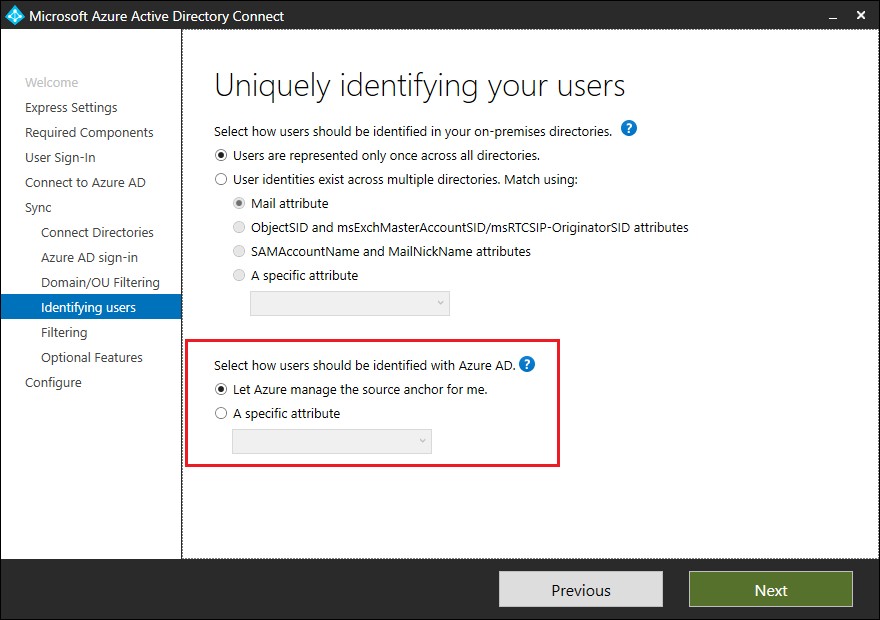
| Inställning | beskrivning |
|---|---|
| Låt Microsoft Entra ID hantera källankaret åt mig | Välj det här alternativet om du vill att Microsoft Entra-ID ska välja attributet åt dig. Om du väljer det här alternativet använder Microsoft Entra Connect-guiden samma källattributvalslogik som användes under Express-installationen. På samma sätt som expressinstallationen informerar guiden dig om vilket attribut som väljs som källankareattribut när den anpassade installationen har slutförts. |
| Ett specifikt attribut | Välj det här alternativet om du vill ange ett befintligt AD-attribut som sourceAnchor-attribut. |
Så här aktiverar du funktionen ConsistencyGuid – befintlig distribution
Om du har en befintlig Microsoft Entra Connect-distribution som använder objectGUID som källankareattribut kan du växla till att använda ConsistencyGuid i stället.
Kommentar
Endast nyare versioner av Microsoft Entra Connect (1.1.552.0 och efter) stöder växling från ObjectGuid till ConsistencyGuid som källankareattribut.
Så här växlar du från objectGUID till ConsistencyGuid som källankareattribut:
Starta guiden Microsoft Entra Connect och välj Konfigurera för att gå till sidan Uppgifter.
Välj alternativet för uppgiften Konfigurera källankarpunkt, och välj Nästa.
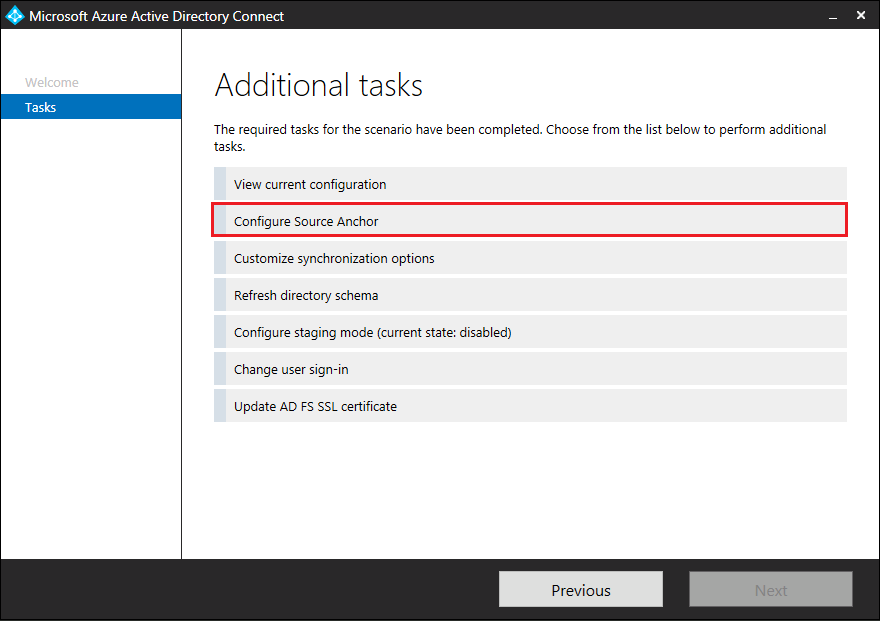
Ange dina autentiseringsuppgifter för Microsoft Entra-administratör och välj Nästa.
Microsoft Entra Connect-guiden analyserar tillståndet för attributet ms-DS-ConsistencyGuid i din lokal Active Directory. Om attributet inte har konfigurerats för något objekt i katalogen drar Microsoft Entra Connect slutsatsen att inget annat program använder attributet för närvarande och att det är säkert att använda det som källankareattribut. Välj Nästa för att fortsätta.
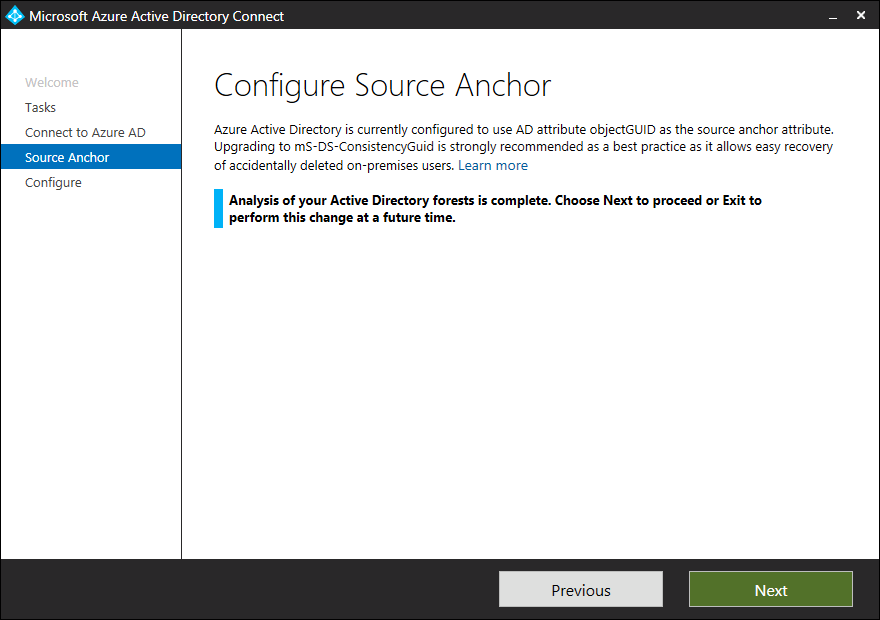
På skärmen Redo att konfigurera väljer du Konfigurera för att göra konfigurationsändringen.
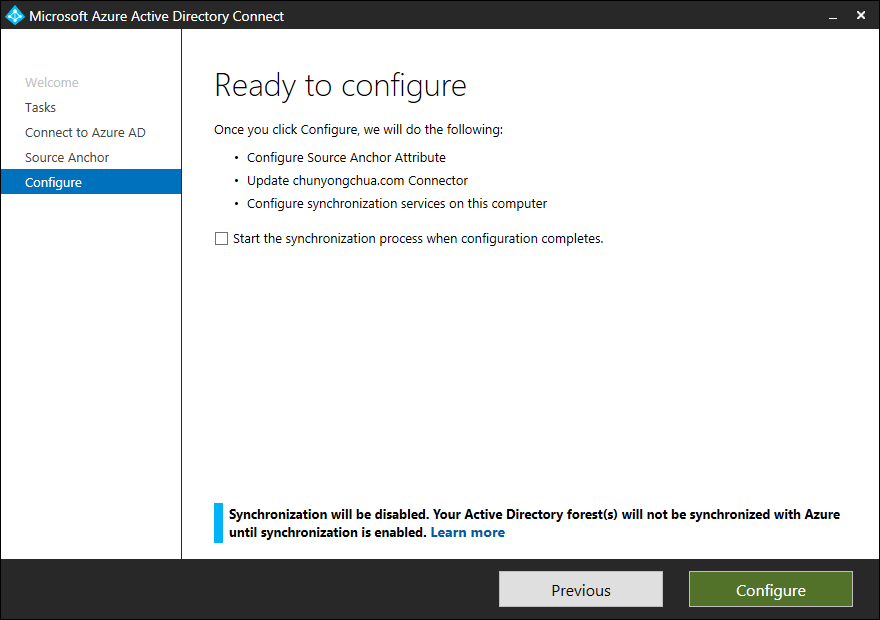
När konfigurationen är klar anger guiden att ms-DS-ConsistencyGuid nu används som källankareattribut.
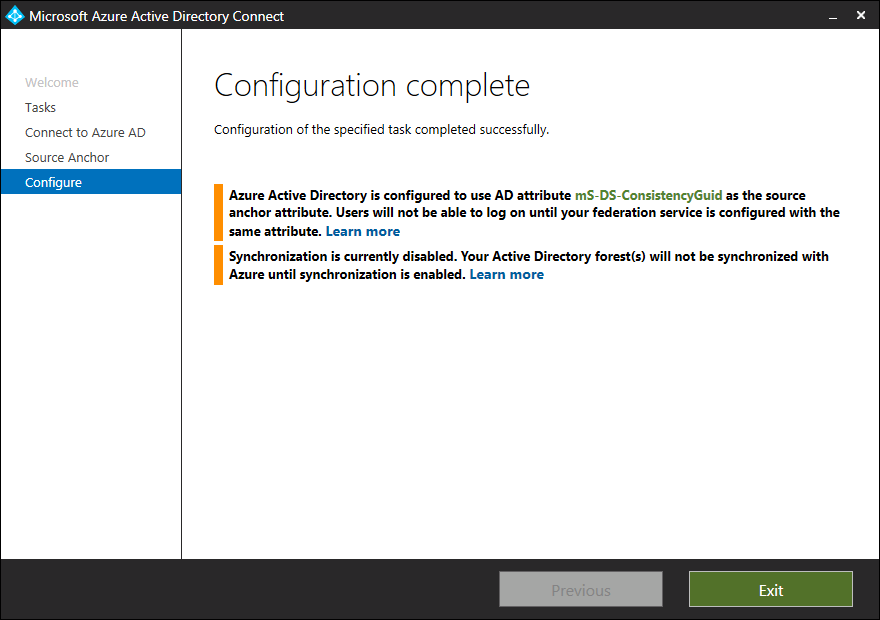
Om attributet har konfigurerats för ett eller flera objekt i katalogen under analysen (steg 4) drar guiden slutsatsen att attributet används av ett annat program och returnerar ett fel som visas i följande diagram. Det här felet kan också inträffa om du har aktiverat funktionen ConsistencyGuid på din primära Microsoft Entra Connect-server och du försöker göra samma sak på mellanlagringsservern.
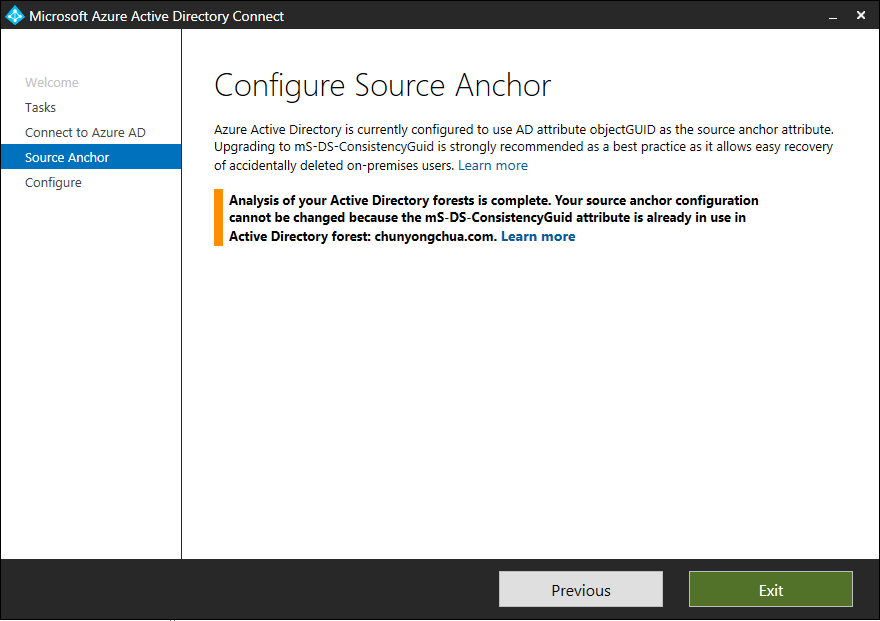
Om du är säker på att attributet inte används av andra befintliga program kan du ignorera felet genom att starta om Microsoft Entra Connect-guiden med växeln /SkipLdapSearch angiven. Det gör du genom att köra följande kommando i kommandotolken:
"c:\Program Files\Microsoft Azure Active Directory Connect\AzureADConnect.exe" /SkipLdapSearch
Påverkan på AD FS eller federationskonfiguration från tredje part
Om du använder Microsoft Entra Connect för att hantera lokal AD FS-distribution uppdaterar Microsoft Entra Connect automatiskt anspråksreglerna för att använda samma AD-attribut som sourceAnchor. Detta säkerställer att ImmutableID-anspråket som genereras av ADFS överensstämmer med de sourceAnchor-värden som exporteras till Microsoft Entra-ID.
Om du hanterar AD FS utanför Microsoft Entra Connect eller om du använder federationsservrar från tredje part för autentisering måste du manuellt uppdatera anspråksreglerna för ImmutableID-anspråk så att de överensstämmer med de sourceAnchor-värden som exporteras till Microsoft Entra ID enligt beskrivningen i artikelavsnittet Ändra AD FS-anspråksregler. Guiden returnerar följande varning när installationen är klar:
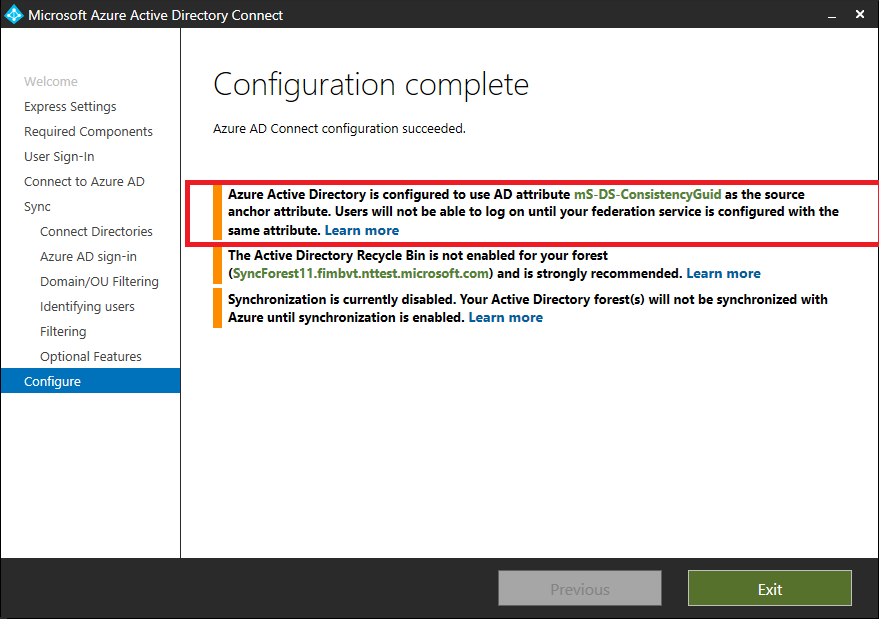
Lägga till nya kataloger i befintlig distribution
Anta att du har distribuerat Microsoft Entra Connect med funktionen ConsistencyGuid aktiverad och nu vill du lägga till ytterligare en katalog i distributionen. När du försöker lägga till katalogen kontrollerar Microsoft Entra Connect-guiden tillståndet för attributet ms-DS-ConsistencyGuid i katalogen. Om attributet har konfigurerats för ett eller flera objekt i katalogen drar guiden slutsatsen att attributet används av andra program och returnerar ett fel som visas i diagrammet nedan. Om du är säker på att attributet inte används av befintliga program kan du ignorera felet genom att starta om Microsoft Entra Connect-guiden med växeln /SkipLdapSearch som angetts enligt tidigare beskrivning eller kontakta supporten om du vill ha mer information.
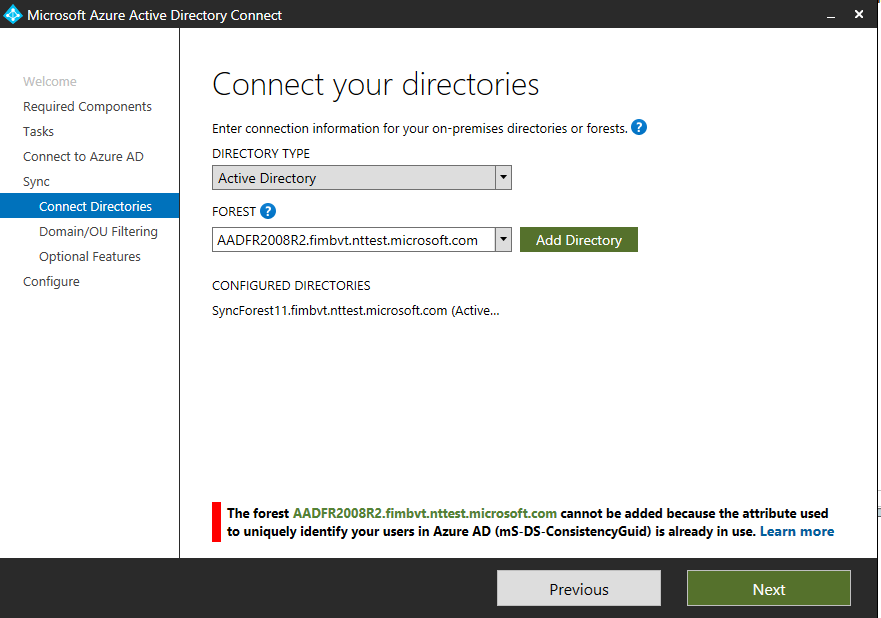
Microsoft Entra-inloggning
När du integrerar din lokala katalog med Microsoft Entra-ID är det viktigt att förstå hur synkroniseringsinställningarna kan påverka hur användaren autentiserar. Microsoft Entra ID använder userPrincipalName (UPN) för att autentisera användaren. Men när du synkroniserar dina användare måste du välja det attribut som ska användas för värdet för userPrincipalName noggrant.
Välja attributet för userPrincipalName
När du väljer attributet för att ange värdet för UPN som ska användas i Microsoft Entra-ID bör du se till att
- Attributvärdena överensstämmer med UPN-syntaxen (RFC 822) och bör ha formatet username@domain
- Suffixet i värdena matchar en av de verifierade anpassade domänerna i Microsoft Entra-ID
I expressinställningar är det antagna valet för attributet userPrincipalName. Om attributet userPrincipalName inte innehåller det värde som du vill att användarna ska logga in på Microsoft Entra ID måste du välja Anpassad installation.
Kommentar
Vi rekommenderar att UPN-prefixet innehåller mer än ett tecken.
Anpassat domäntillstånd och UPN
Det är viktigt att se till att det finns en verifierad domän för UPN-suffixet.
John är en användare i contoso.com. Du vill att John ska använda det lokala UPN john@contoso.com :t för att logga in på Microsoft Entra-ID när du har synkroniserat användare till din Microsoft Entra-katalog contoso.onmicrosoft.com. För att göra det måste du lägga till och verifiera contoso.com som en anpassad domän i Microsoft Entra-ID innan du kan börja synkronisera användarna. Om UPN-suffixet john, till exempel contoso.com, inte matchar en verifierad domän i Microsoft Entra-ID ersätter Microsoft Entra ID UPN-suffixet med contoso.onmicrosoft.com.
Ej routbara lokala domäner och UPN för Microsoft Entra ID
Vissa organisationer har icke-routbara domäner, till exempel contoso.local, eller enkla domäner med ett enda namn som contoso. Du kan inte verifiera en icke-routbar domän i Microsoft Entra-ID. Microsoft Entra Connect kan bara synkronisera till en verifierad domän i Microsoft Entra-ID. När du skapar en Microsoft Entra-katalog skapas en dirigerbar domän som blir standarddomän för ditt Microsoft Entra-ID, till exempel contoso.onmicrosoft.com. Därför blir det nödvändigt att verifiera andra routningsbara domäner i ett sådant scenario om du inte vill synkronisera till standarddomänen onmicrosoft.com.
Läs Lägg till ditt anpassade domännamn i Microsoft Entra-ID för mer information om hur du lägger till och verifierar domäner.
Microsoft Entra Connect identifierar om du kör i en icke-routbar domänmiljö och varnar dig på lämpligt sätt för att fortsätta med expressinställningar. Om du arbetar i en icke-utfällbar domän är det troligt att UPN för användarna också har icke-utfällbara suffix. Om du till exempel kör under contoso.local föreslår Microsoft Entra Connect anpassade inställningar i stället för att använda expressinställningar. Med anpassade inställningar kan du ange det attribut som ska användas som UPN för att logga in på Microsoft Entra-ID när användarna har synkroniserats med Microsoft Entra-ID.
Nästa steg
Läs mer om att integrera dina lokala identiteter med Microsoft Entra-ID.